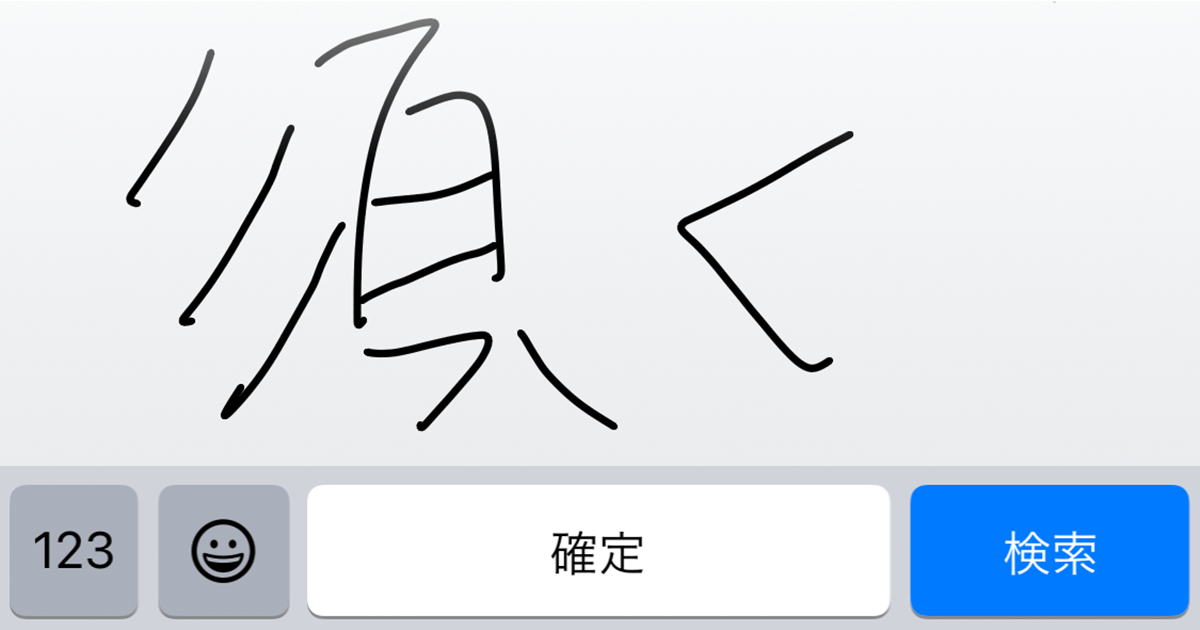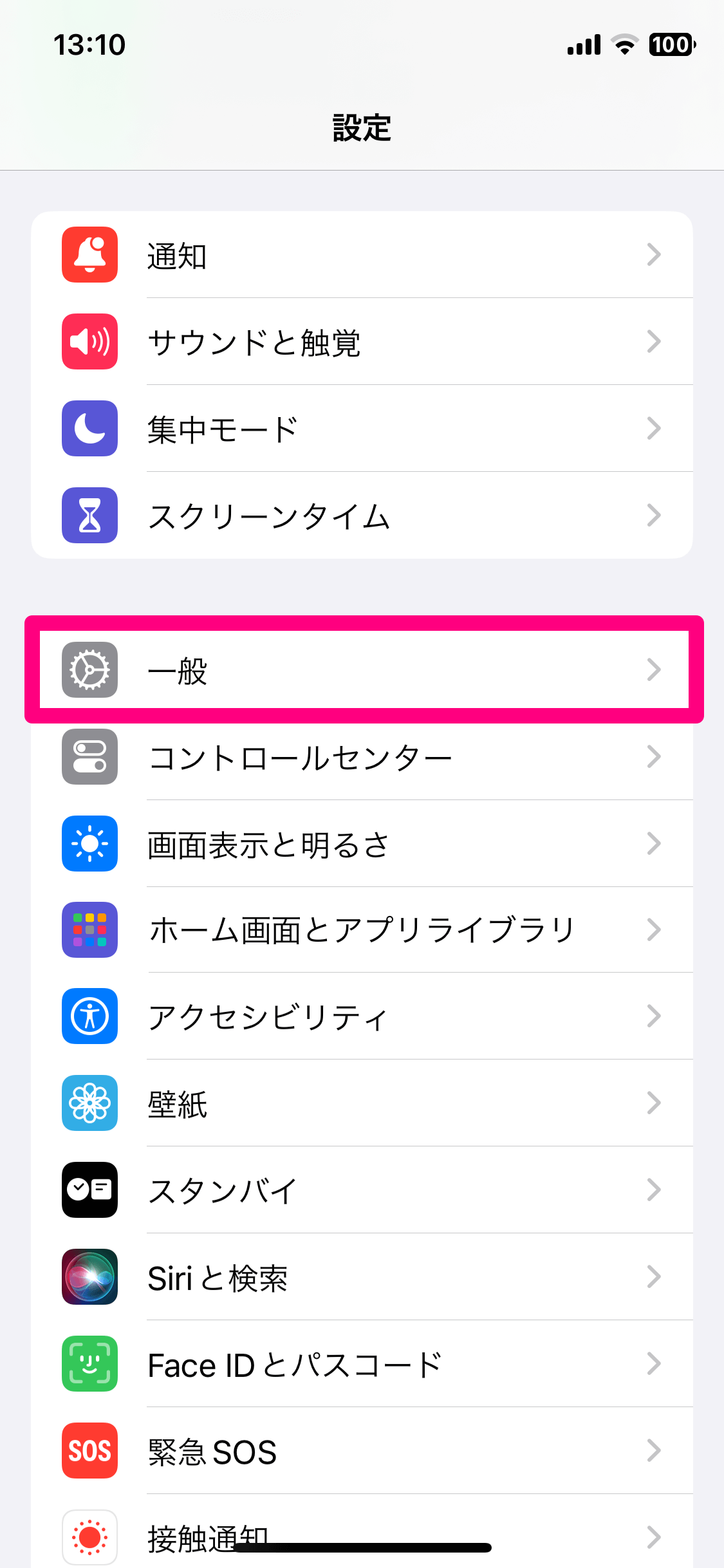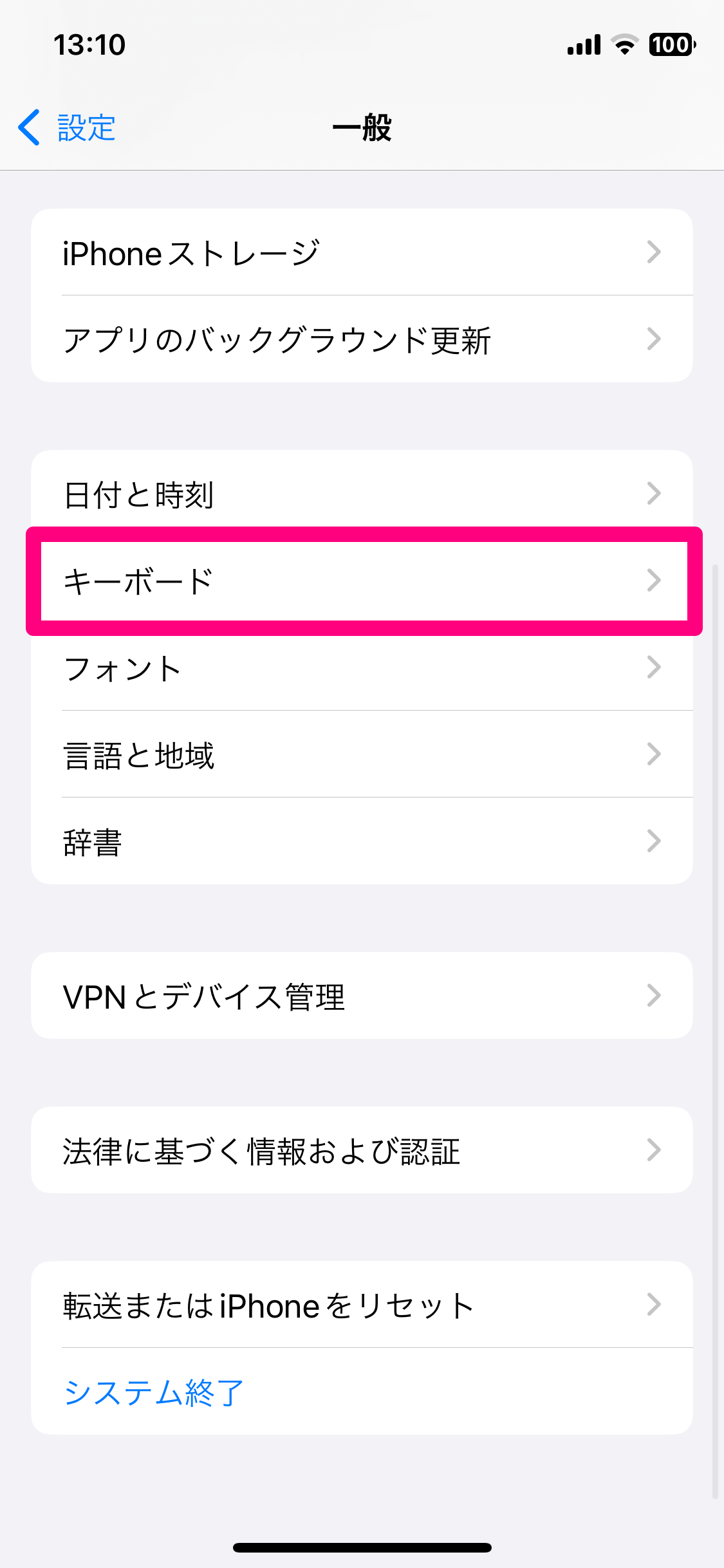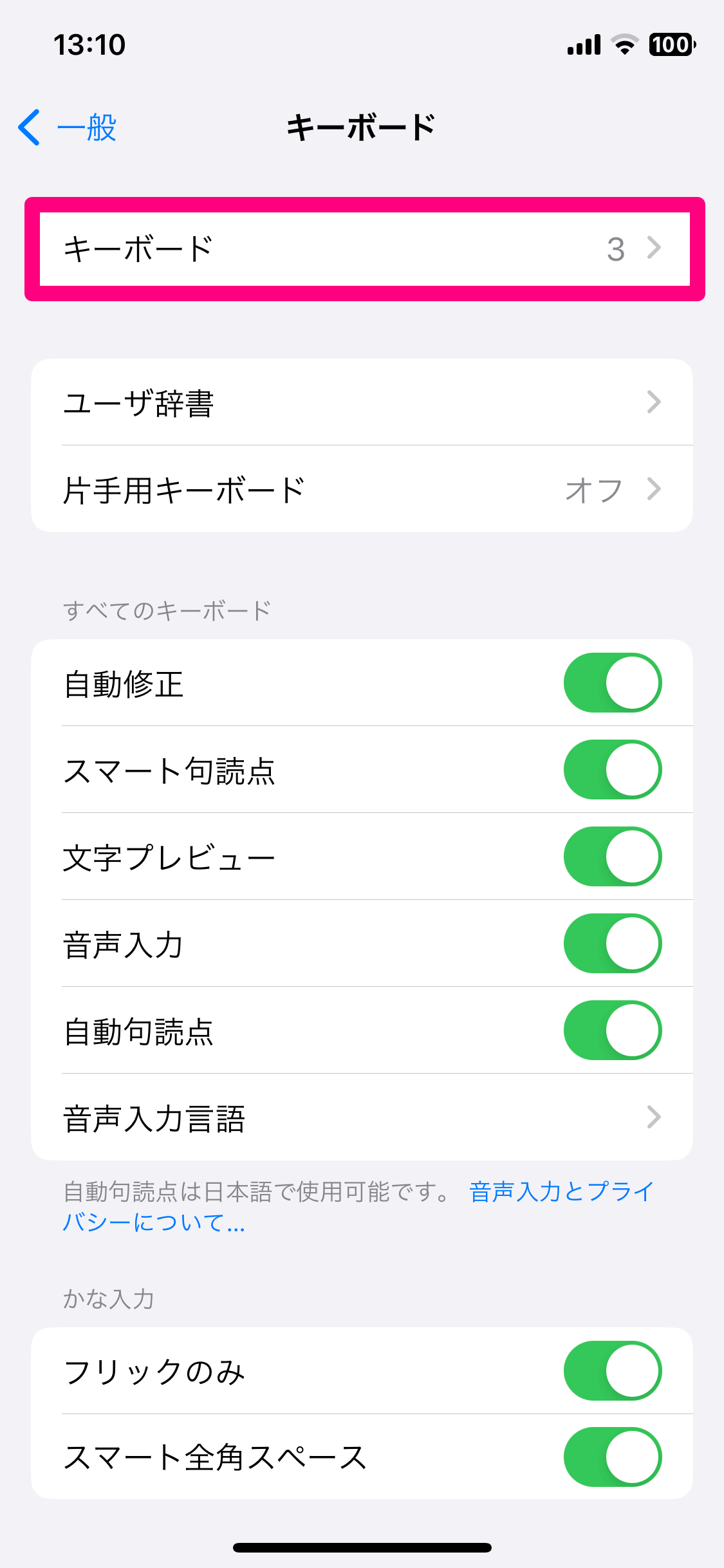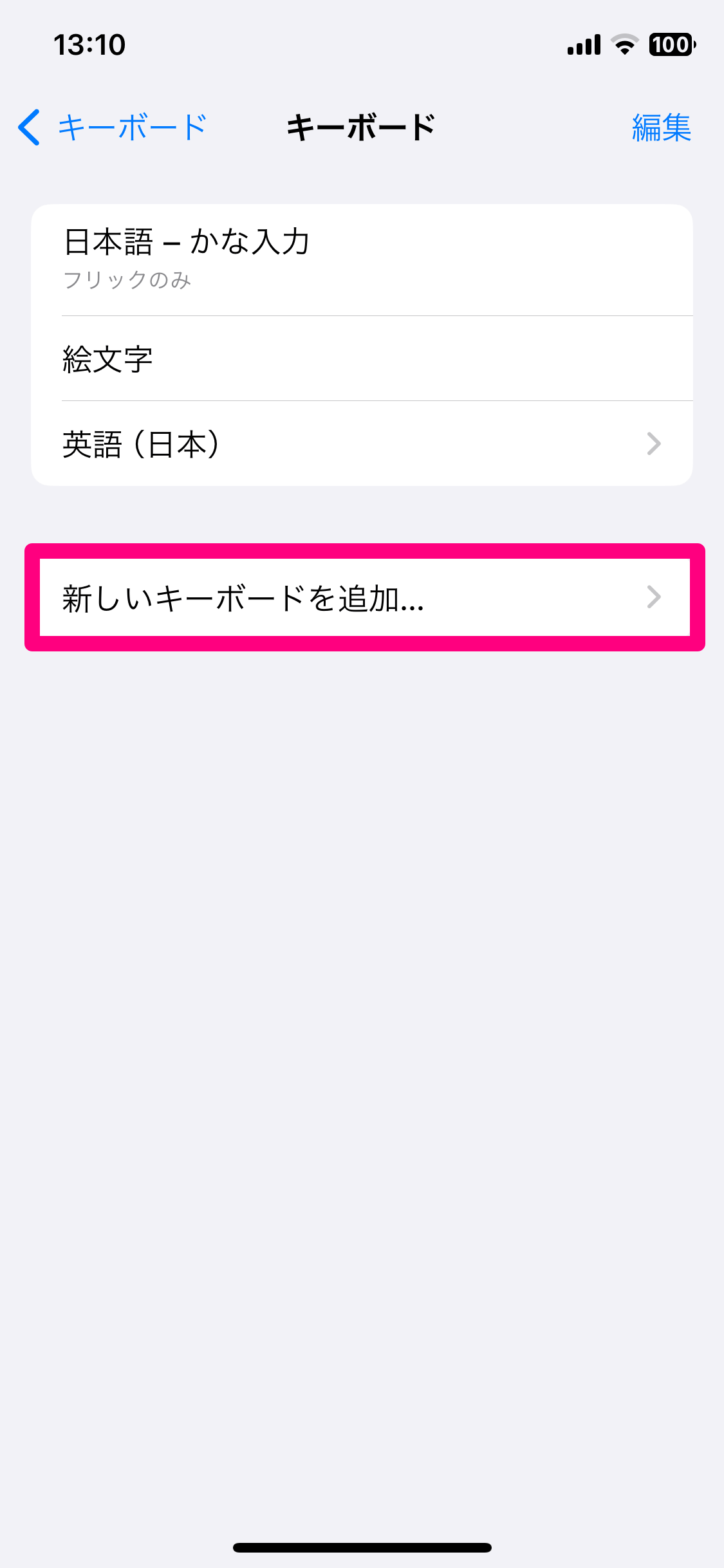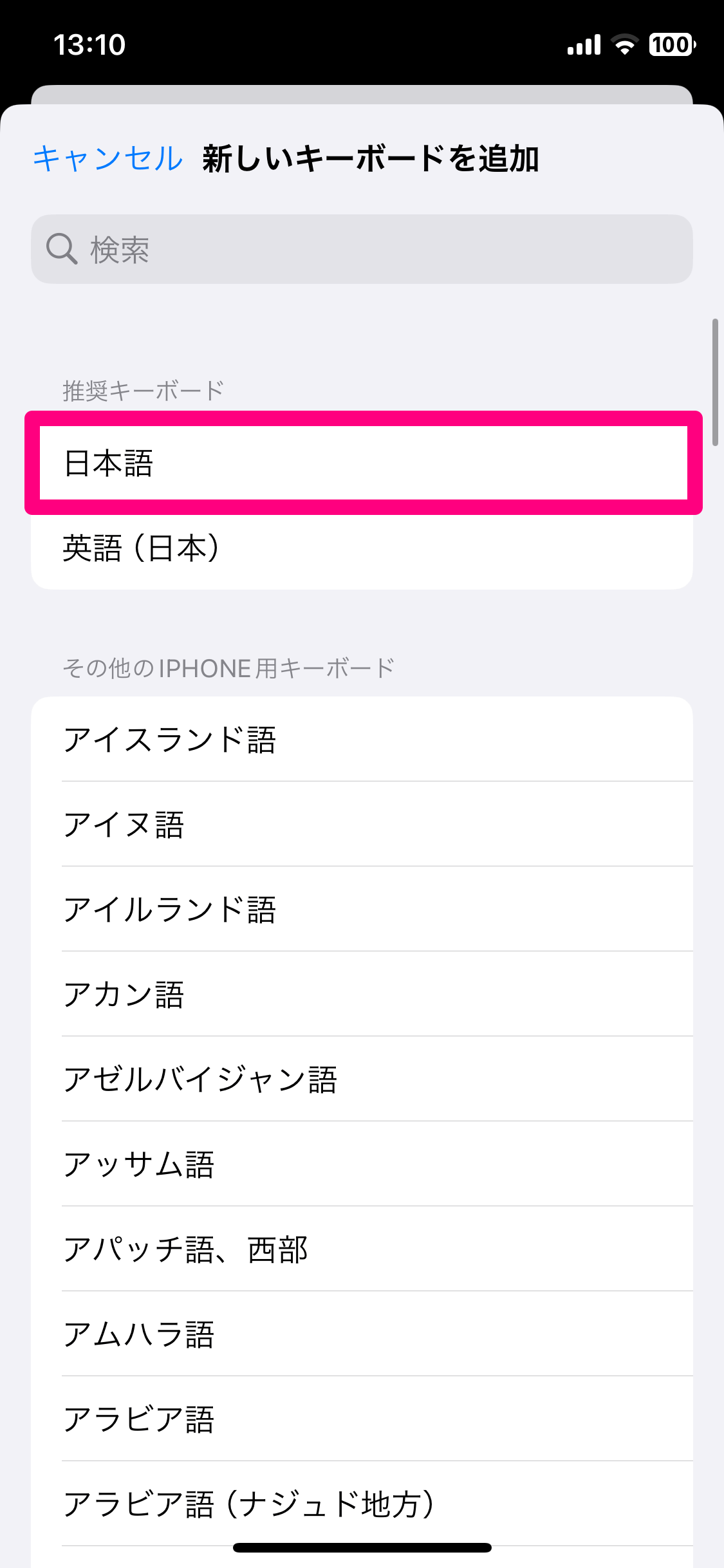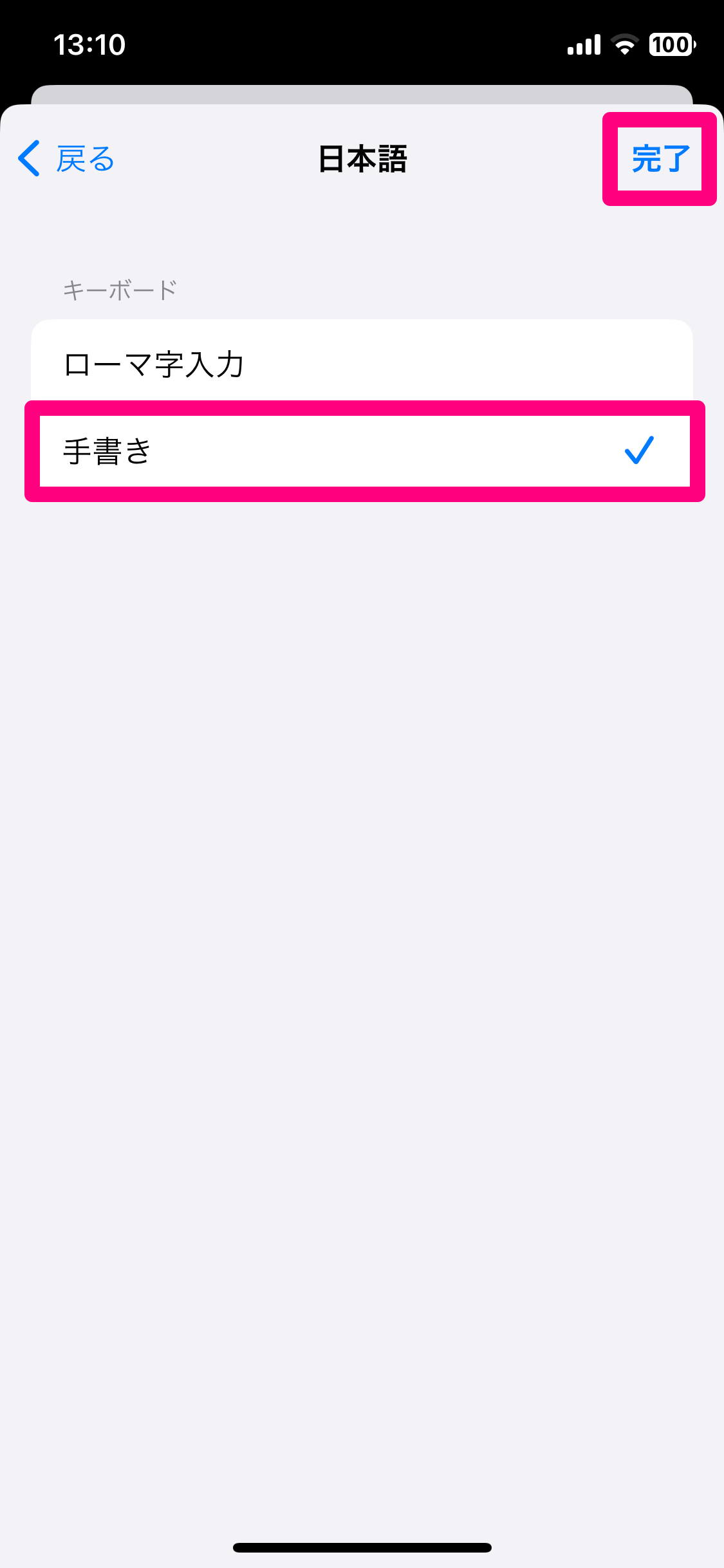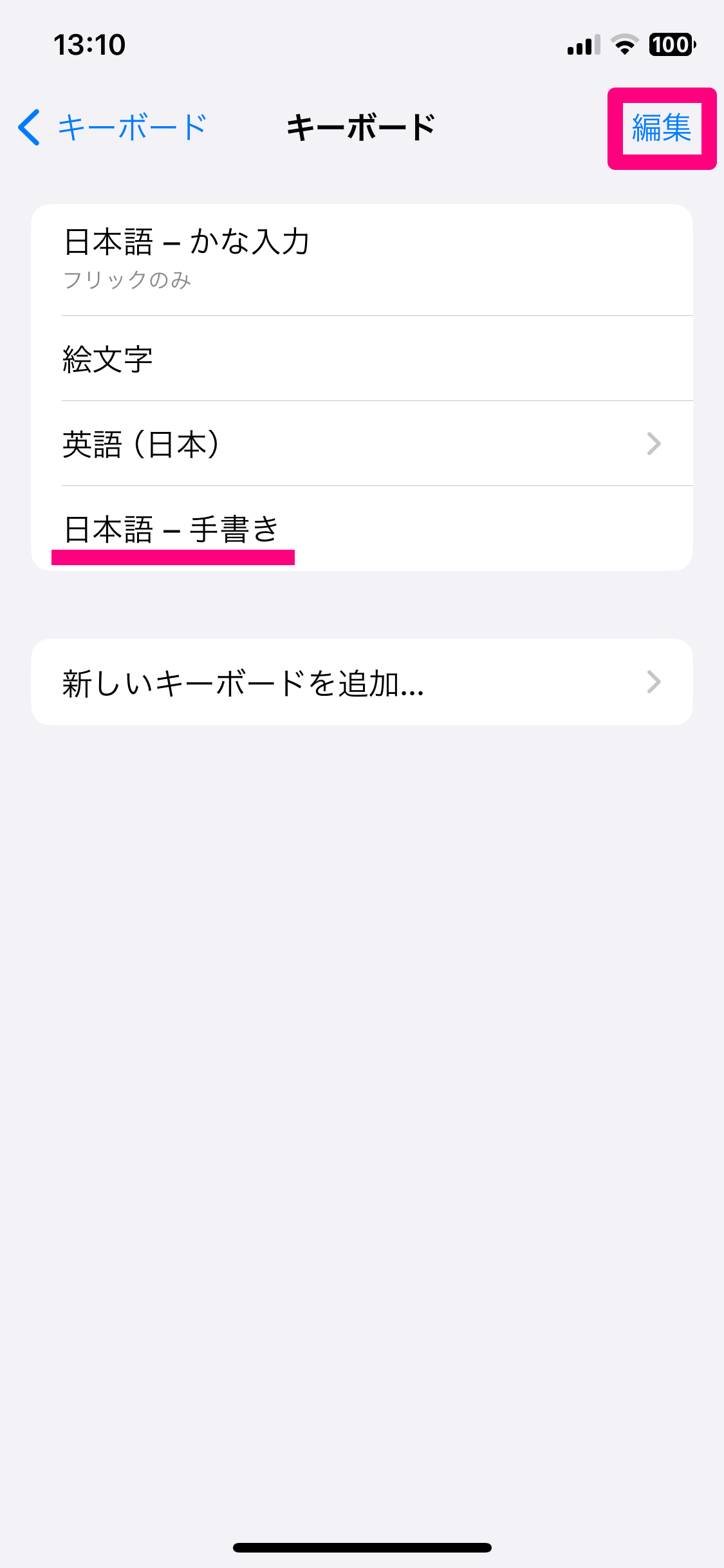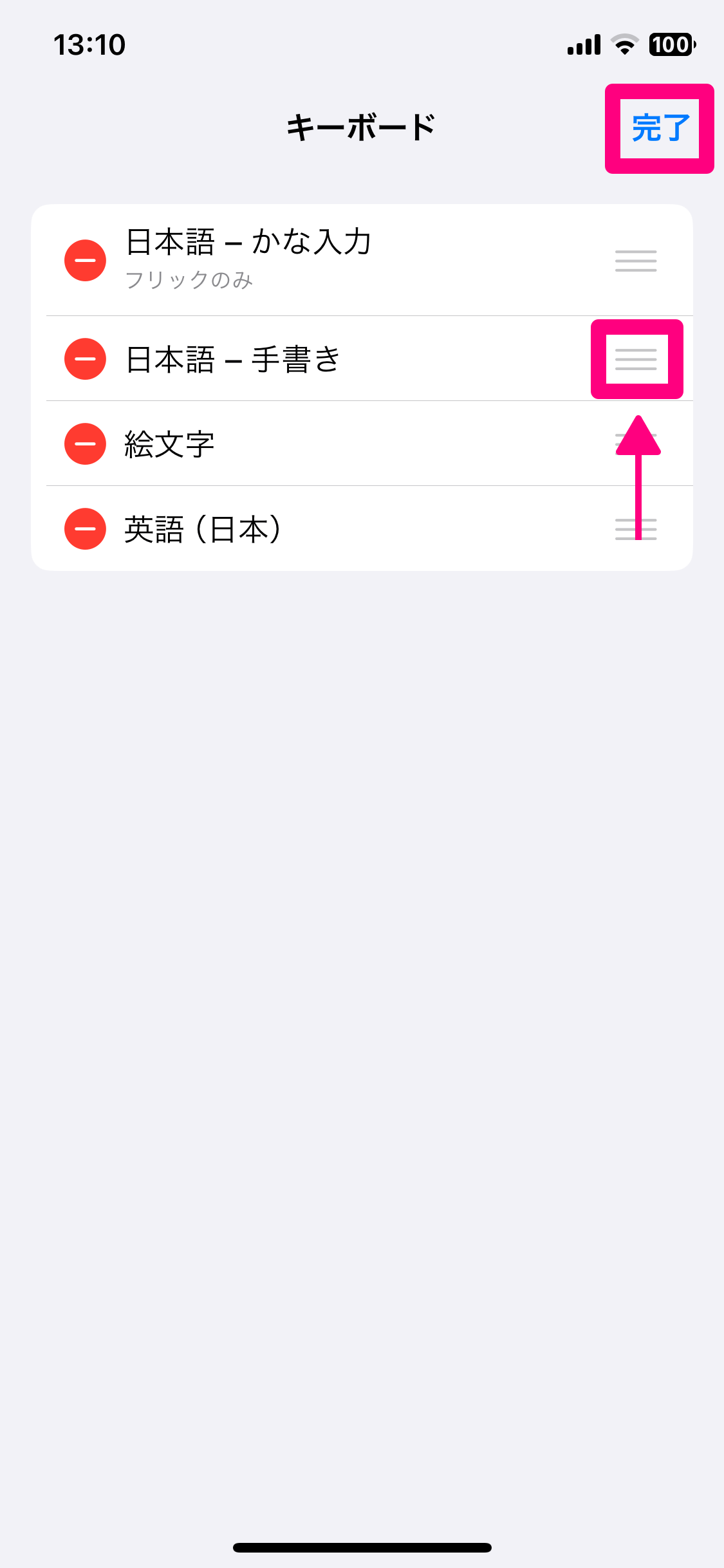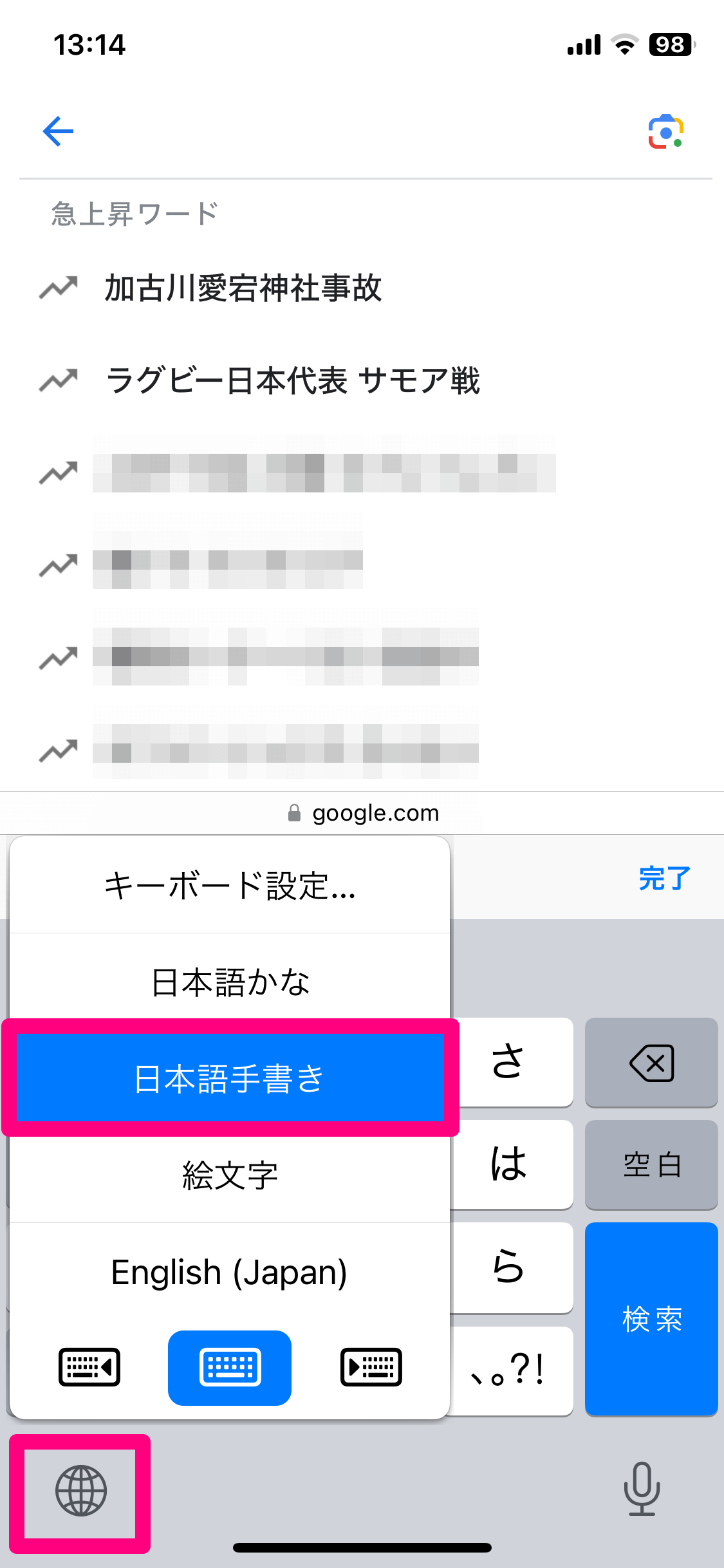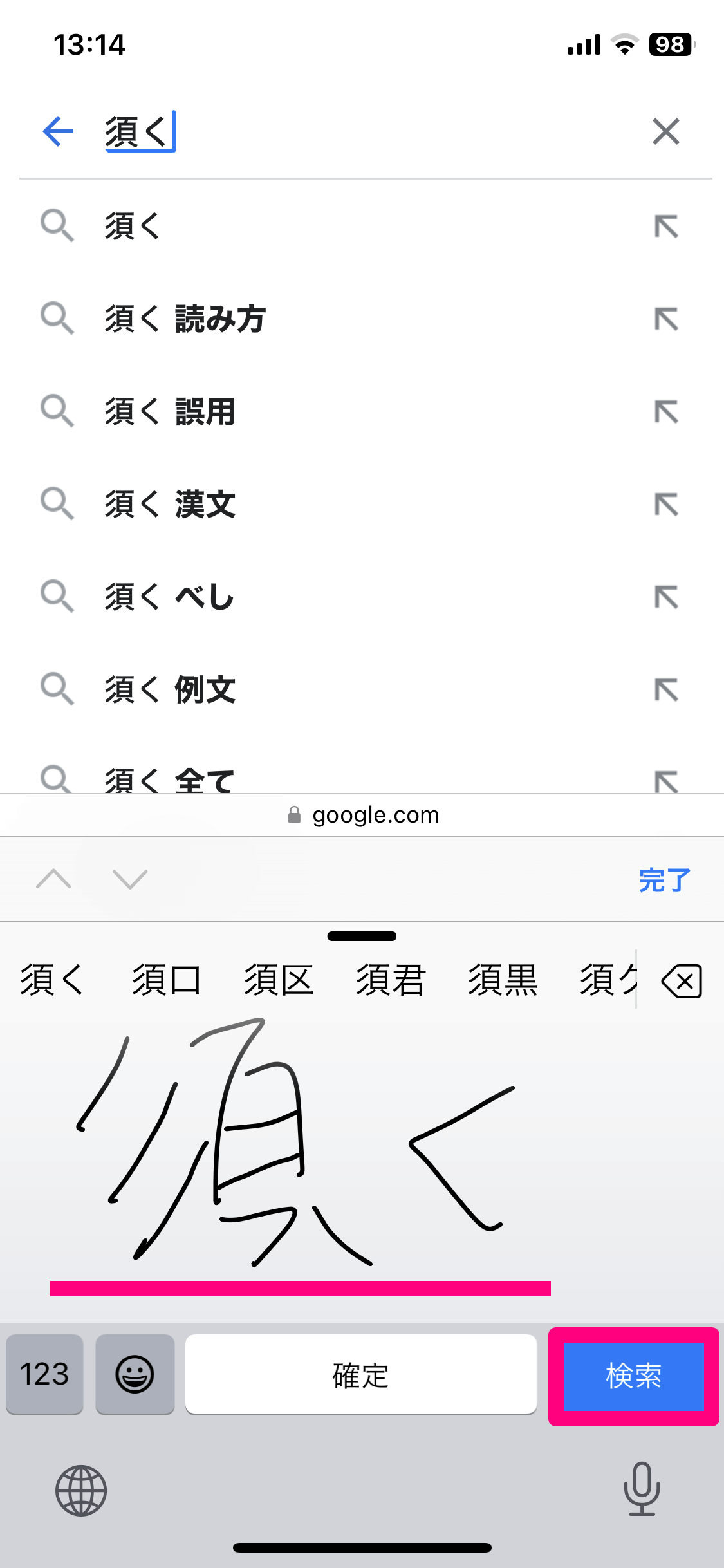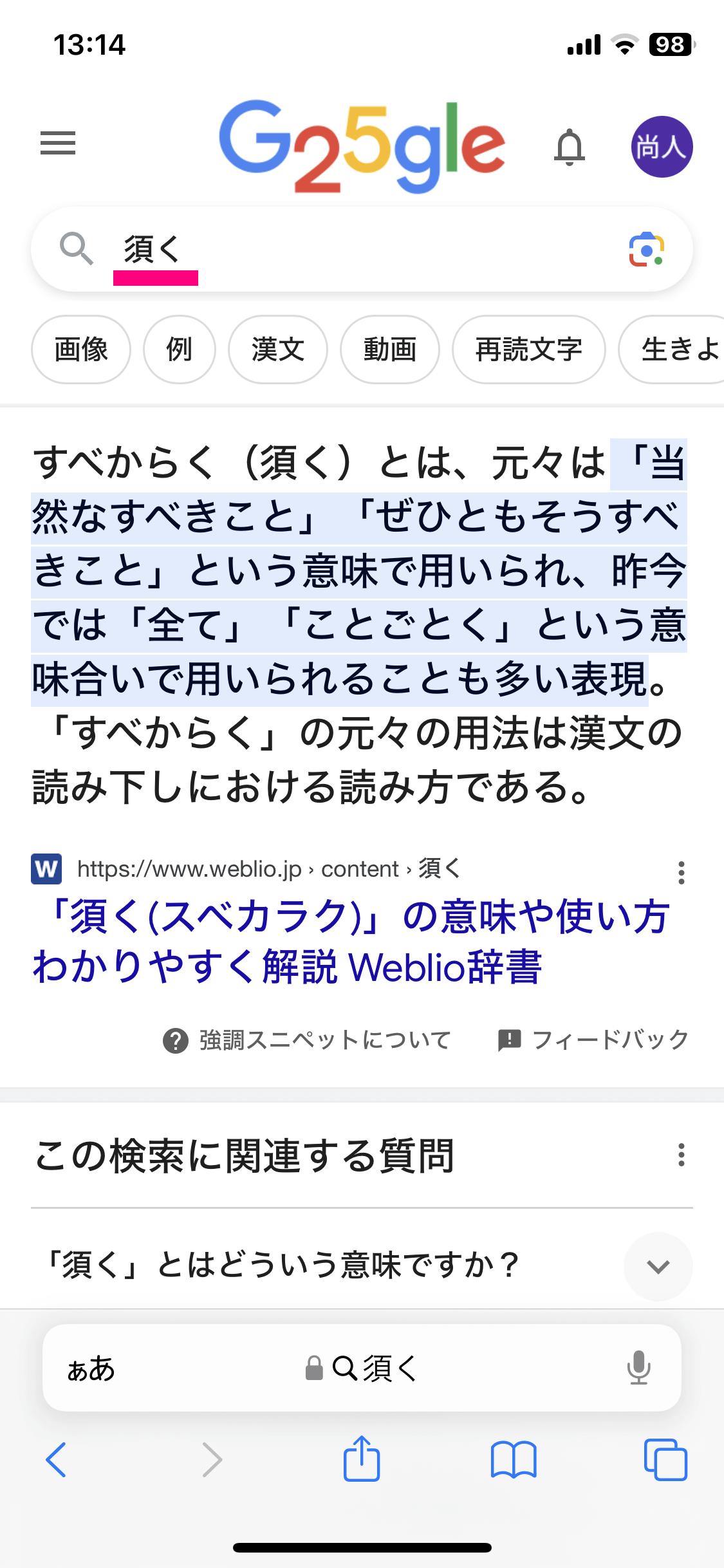難読漢字をすぐに調べられる
iPhone/iPadの最新OS「iOS 17」では、日本語の手書きキーボードが利用できるようになりました。
iPhoneで漢字を入力したいとき、その漢字の読みを知っていれば変換して入力できますが、読みがわからなければ変換できません。小説などで難しい漢字が出てきたときや、ビジネス資料にある漢字が読めなくて人に聞くのも恥ずかしいときには、iPhoneでこっそり調べて解決したいものですが、そもそも入力できないのでは意味がありません。
iPhoneでは、以前から中国語のキーボードであれば手書き入力ができ、それで代用する方法もありましたが、日本語のキーボードを使えるに越したことはありません。日本語の手書きキーボードは、日本のiPhoneユーザーにとって待望の機能といえるでしょう。
本記事では、iPhoneの[設定]アプリから日本語の手書きキーボードを追加する方法と、手書きキーボードで漢字を入力する方法について解説します。
ショート動画で操作方法を見る
※BGMが流れます。音量にご注意ください。
手書きキーボードを追加する
日本語の手書きキーボードはデフォルトでは利用できず、[設定]アプリから追加する必要があります。少し長い手順となりますが、以下のように操作してください。
1[キーボード]画面を表示する
[設定]アプリを起動し、[一般]をタップします。
続いて[キーボード]をタップします。
2[新しいキーボードを追加]画面を表示する
[キーボード]画面が表示されました。さらに[キーボード]をタップします。
[新しいキーボード]をタップします。
3手書きキーボードを追加する
[新しいキーボードを追加]画面が表示されました。[日本語]をタップします。
[手書き]をタップしてチェックマークを付けたら、[完了]をタップします。
4手書きキーボードを追加できた
[キーボード]画面に戻りました。[日本語 - 手書き]が追加されています。[日本語 - かな入力]の次に表示されたほうが便利なので、キーボードの順序を変更しておきましょう。[編集]をタップします。
[日本語 - 手書き]の右側にある[≡]をドラッグし、キーボードの順序を変更します。[日本語 - かな入力]の下に移動したら、[完了]をタップします。これでキーボードの設定は完了です。
手書きキーボードで入力する
手書きキーボードを追加できたので、さっそく使ってみましょう。文字を入力できるアプリなら何でもOKですが、ここでは例として、Safari(Webブラウザー)で読みがわからない漢字を検索することにします。
1手書きキーボードに切り替える
Safariを起動し、検索キーワードの入力画面を表示しました。キーボードの左下にある地球儀のアイコンを長押しし、[日本語手書き]をタップしましょう。
2漢字を手書きで入力する
手書きキーボードが表示されました。漢字を指でなぞって入力すると、すぐに認識されます。ここでは「須く」と入力しましたが、意図通りに認識されています。もし意図と違った場合は、手書きした文字の上にある候補をタップするか、手書きをやり直してください。最後に[検索]をタップします。
3手書きした漢字が認識され、検索できた
検索結果が表示され、「須(すべから)く」と読むことがわかりました。